Como corrigir iluminação e brilho da imagem em videochamadas do Google Meet
Por Kris Gaiato • Editado por Guadalupe Carniel |
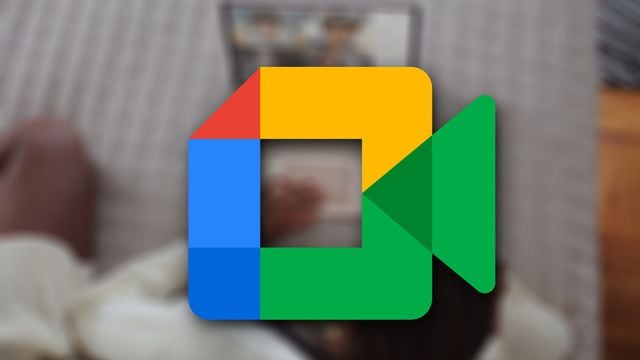
Nos últimos meses, o Google Meet (Android l iOS l Web) e outros aplicativos de videoconferência registraram um aumento significativo em sua base de usuários e, junto a isso, ganharam novos recursos. Nessa onda de melhorias, a plataforma do Google lançou uma função cujo objetivo é corrigir a iluminação da imagem e aumentar a qualidade das chamadas.
- Como usar o Google Meet para fazer videoconferências no celular
- Google Meet: como gravar uma reunião e salvar no Google Drive
- Como fazer videoconferências no Google Meet através do app do Gmail
Afinal, em uma era de videochamadas, não é raro se deparar com vídeos com pouca iluminação — que, quando unidos a webcans de baixa qualidade e conexões instáveis de internet, criam um combo bastante desagradável.
Felizmente, um desses problemas já tem solução: quando não for possível recorrer à luz natural ou a uma luminária, ative a correção automática de luz do Google Meet. Veja, a seguir, como fazê-lo.
Como corrigir iluminação em videochamadas do Google Meet
Pelo aplicativo
Passo 1: acesse o Google Meet pelo celular e entre em uma chamada de vídeo. Em seguida, abra o menu através do botão de três pontos localizado na parte inferior da tela;
Passo 2: na janela que será exibida na sequência, selecione "Configurações";
Passo 3: localize o comando "Ajustar o vídeo para pouca luz" e habilite o recurso.
Pela versão para Web
Passo 1: no Google Meet para computador, siga o mesmo caminho. Comece acessando o menu de três pontos na parte inferior da tela;
Passo 2: feito isso, clique em "Configurações";
Passo 3: em seguida, à esquerda da página, clique na aba "Vídeo" e, depois, em "Ajustar iluminação do vídeo".
Pronto! Agora você sabe como corrigir a iluminação e o brilho da imagem em videochamadas do Google Meet.